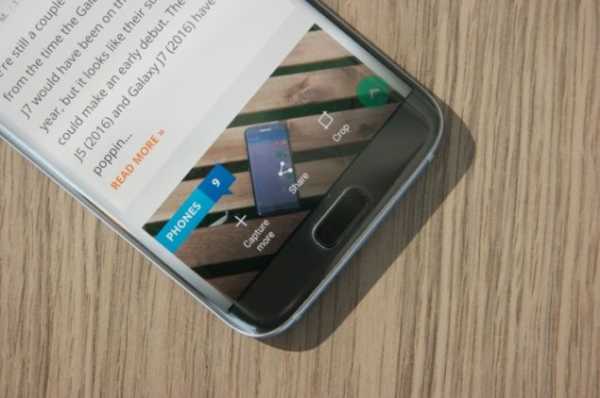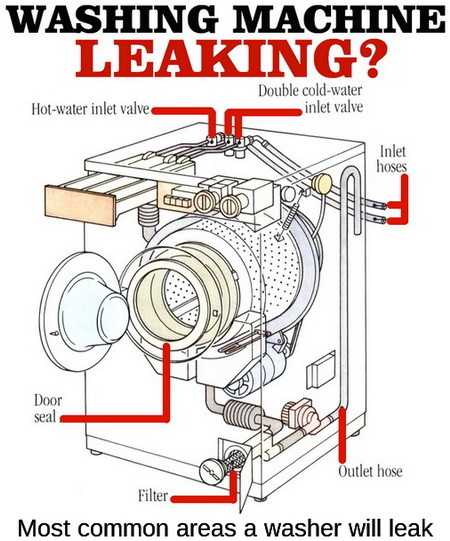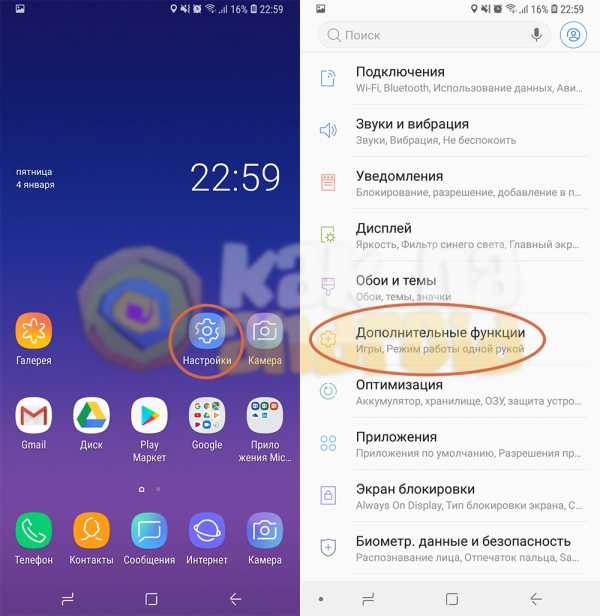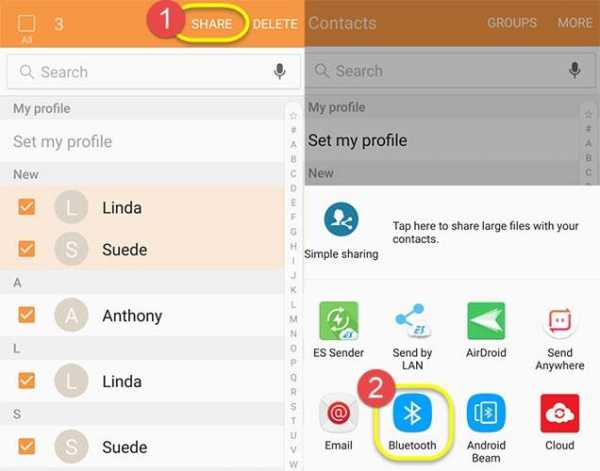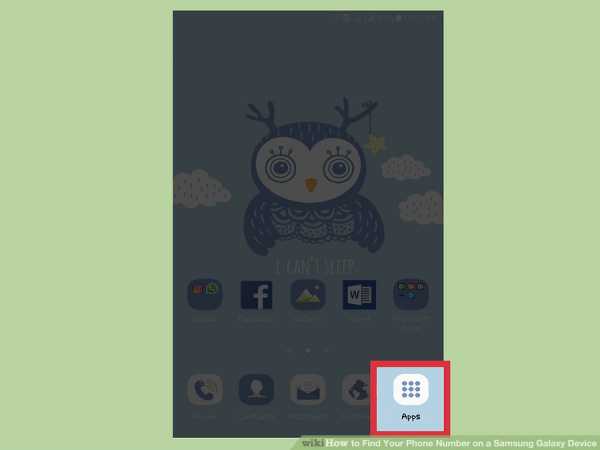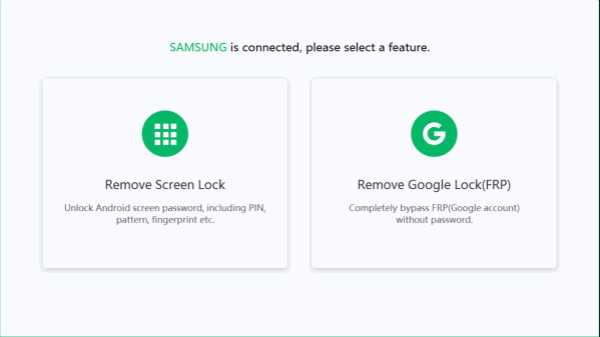Как включить проверку орфографии на самсунге
Как включить или отключить проверку орфографии на Android
Наверно, все знают, что их клавиатура на Android имеет функцию автокоррекции, но знаете ли Вы, что Android также имеет встроенную проверку орфографии? Если Вы хотите улучшить свое правописание или, возможно, полностью избавиться от автокоррекции, то это настройка, которую Вы, вероятно, захотите включить.
Проверка орфографии и автокоррекция
Первый вопрос, который приходит на ум, это в чем отличие проверки орфографии от автокоррекции. На самом деле все довольно просто: автокоррекция автоматически исправляет сомнительный текст на что-то, что по крайней мере напоминает введенное слово (что иногда раздражает). Проверка орфографии просто предоставляет список подходящих вариантов — она ничего не изменит автоматически.
Дело в том, что если Вы используете оба варианта одновременно, то их работа может раздражать, особенно если Вы используете сленг или какую-то технически неправильную формулировку. В этом случае Вам необходимо попробовать оба варианта и решить какой подходит именно Вам.
Как включить проверку орфографии на Android
Эта опция должна присутствовать в большинстве современных версий Android, но, в зависимости от производителя Вашего телефона, она может быть в несколько другом месте или под другим именем. Например, в стоковом Android эта опция называется «Проверка правописания», в то время как в Android на устройствах Samsung она называется «Орфографическая коррекция».
Для начала опустите панель уведомлений и нажмите значок шестеренки.
Прокрутите список вниз до «Язык и ввод».
В меню «Язык и ввод» найдите опцию «Проверка правописания».
Для включения просто сдвиньте переключатель в положение «Включено».
После включения Вы можете нажать на слово с ошибкой, чтобы получить раскрывающийся список предлагаемых замен в любом текстовом поле.
Как включить проверку орфографии на телефоне Android
Если вы не знали, ваш телефон Android имеет встроенную проверку орфографии в дополнение к функции автозамены. Ниже вы найдете инструкции по включению проверки орфографии на телефоне или планшете Android.
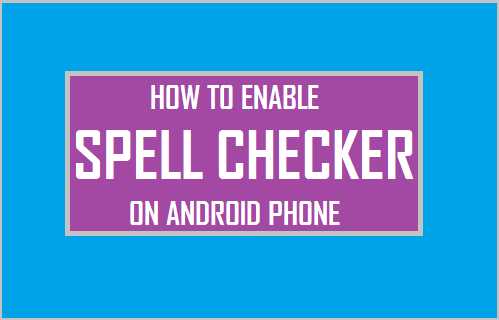
Включить проверку орфографии на телефоне Android
Как видно из названия, включение проверки орфографии на вашем телефоне или планшете Android позволяет вам проверять орфографию, и этот инструмент можно использовать с функцией автозамены, которую вы уже должны использовать на своем телефоне Android, или без нее.
Если вам интересно, в чем разница между этими двумя инструментами, функция «Автозамена» исправляет совершенно неверные слова и автоматически заменяет их на слова, которые выглядят как правильные.
Однако, как вы, должно быть, уже испытали, исправления, вносимые функцией автозамены, не всегда верны, и эта функция временами может раздражать.
Для сравнения: проверка орфографии не исправляет слова автоматически по мере их ввода, а только предоставляет список предлагаемых или возможных слов, из которых вы можете выбрать.Это позволяет вам выбрать правильные слова или лучшие слова из предложенного списка и улучшить качество вашего письма.
Включить проверку орфографии на телефоне Android
Проверка орфографии доступна на большинстве телефонов Android, но в зависимости от производителя она может располагаться в другом месте и иметь другое имя.
На стандартных телефонах Android эта функция известна как «Проверка орфографии», а на устройствах Samsung - как «Коррекция орфографии».
Выполните следующие действия, чтобы включить проверку орфографии на телефоне или планшете Android.
1. Откройте «Настройки» на телефоне или планшете Android.
2. На экране «Настройки» прокрутите вниз и нажмите на «Язык и ввод», расположенную в разделе «Система».
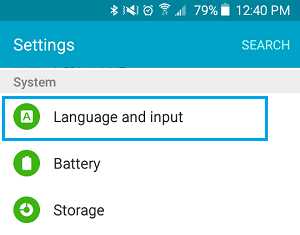
Примечание. На некоторых устройствах «Языки и ввод» могут находиться в разделе «Дополнительные настройки» или «Общее управление».
3. На экране «Языки и ввод» нажмите на клавиатуре в разделе «Клавиатуры и методы ввода».”(См. Изображение ниже)
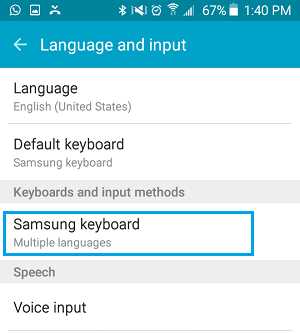
4. На экране клавиатуры нажмите «Проверка орфографии» или «Автоматическая проверка орфографии» в случае устройств Samsung Galaxy.
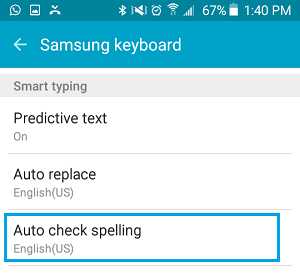
5. На следующем экране включите опцию проверки орфографии.
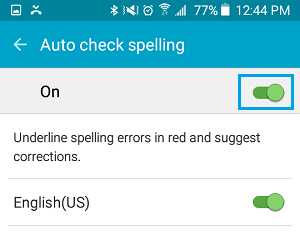
После включения проверки правописания вы увидите список предлагаемых слов для замены.
Связанные
.android - включить проверку орфографии на устройстве Samsung
Переполнение стека- Около
- Товары
- Для команд
- Переполнение стека Общественные вопросы и ответы
- Переполнение стека для команд Где разработчики и технологи делятся частными знаниями с коллегами
- Вакансии
проверка орфографии - есть ли способ программно определить, есть ли в устройстве Android встроенная проверка орфографии?
Переполнение стека- Около
- Товары
- Для команд
- Переполнение стека Общественные вопросы и ответы
- Переполнение стека для команд Где разработчики и технологи делятся частными знаниями с коллегами
- Вакансии Программирование и связанные с ним технические возможности карьерного роста
- Талант
Как включить проверку орфографии в файлах .gql (GraphQL) · Проблема № 442 · streetidesoftware / vscode-spell-checker · GitHub
перейти к содержанию Зарегистрироваться- Почему именно GitHub? Особенности →
- Обзор кода
- Управление проектами
- Интеграции
- Действия
- Пакеты
- Безопасность
- Управление командой
- Хостинг
- мобильный
- Истории клиентов →
- Безопасность →
- Команда
- Предприятие